今回は、イラストレーターの基本知識のひとつ!
アンカーとパスの親密な関係について解説します。
ちょっとおふざけなタイトルですが、中身は真面目にいきますのでお願いします(‘◇’)ゞ
アンカーとパスの切っても切れない関係
まず、アンカーとパスは切り離せないとインプットしてくだい。
早速四角形を使って説明しますね。↓↓
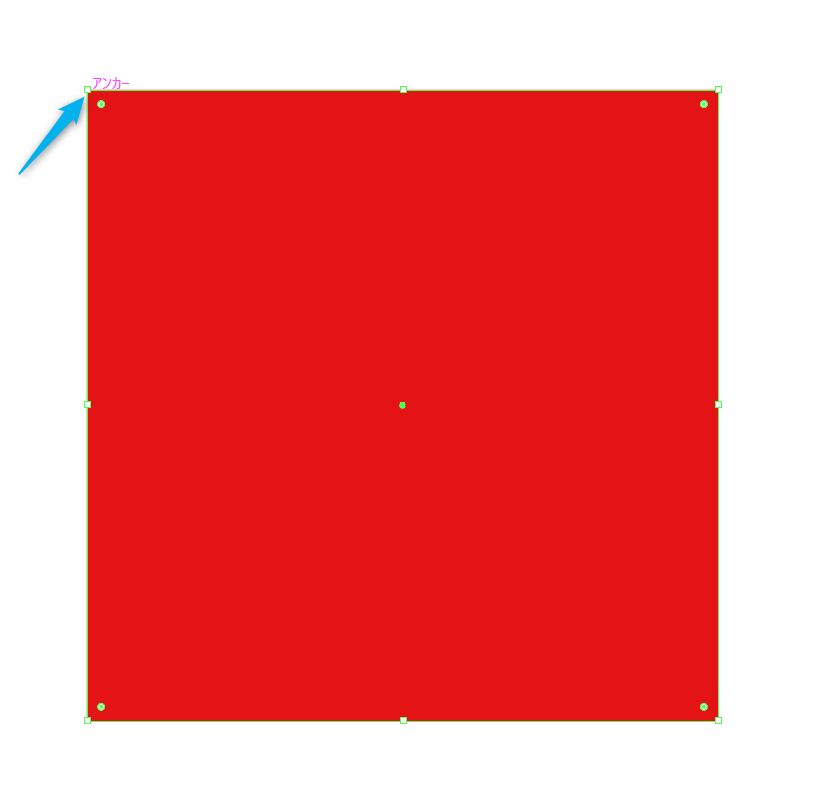
↑の青矢印の先に小さな文字で【アンカー】とでてますね。
この、角っこのポチが【アンカー】=【点】です。
続いて
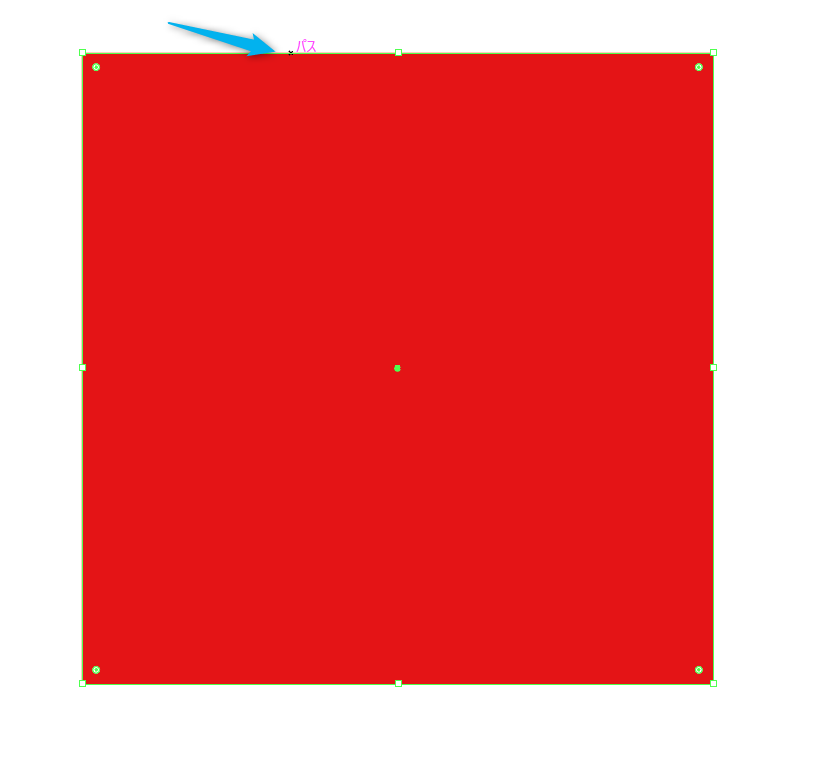
こちら↑の矢印が示す先には【パス】と表示されています。
この【パス】=【線】です。
イラストレーターでは、始点となる【アンカー】と終点となる【アンカー】を結ぶ線【パス】で
全ての形を作り上げています。
と言われても・・(・・?(・・?(・・? となるかと思われるので
もう少し違った形で説明しますね!
直線です↓↓
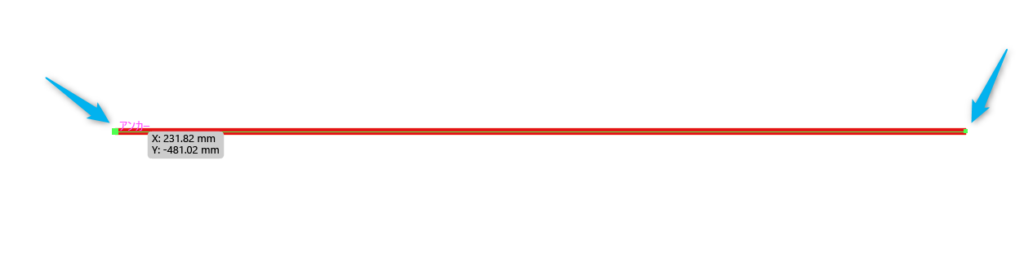
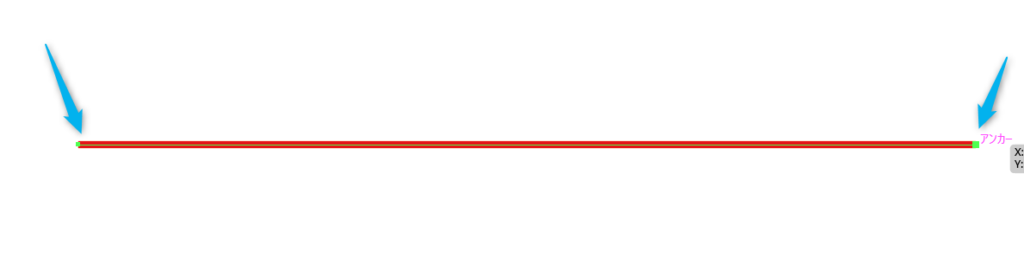
両端に【アンカー】があり・・
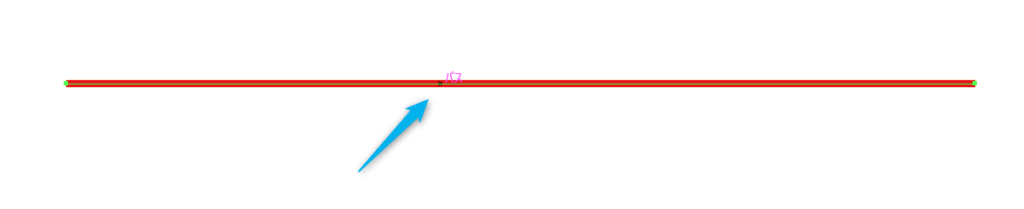
【パス】で赤い糸のごとく繋がっていますね(*’ω’*)
続いて↓↓
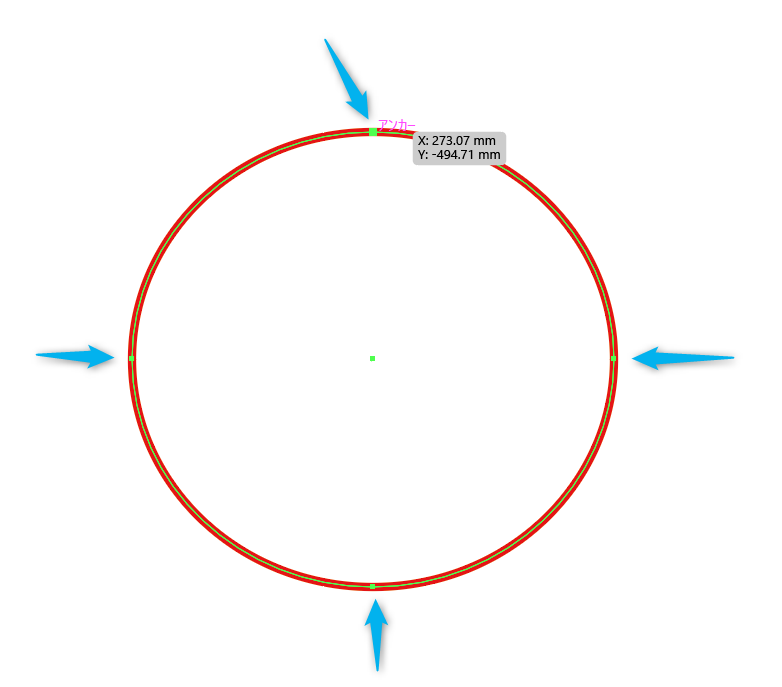
円にも同じように【アンカー】がおり
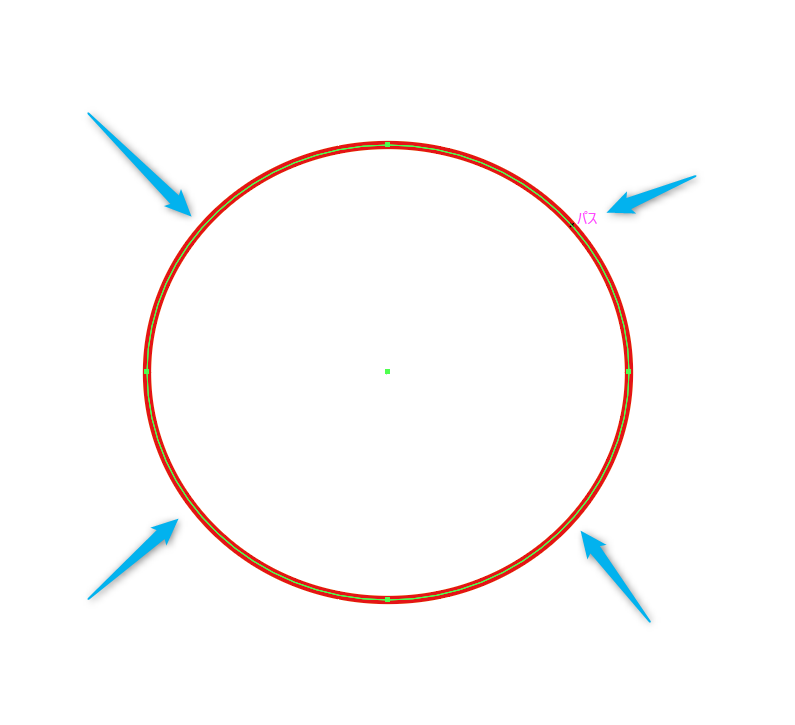
【パス】が張り巡らされ繋がってます。
しつこいようですがお次は↓↓
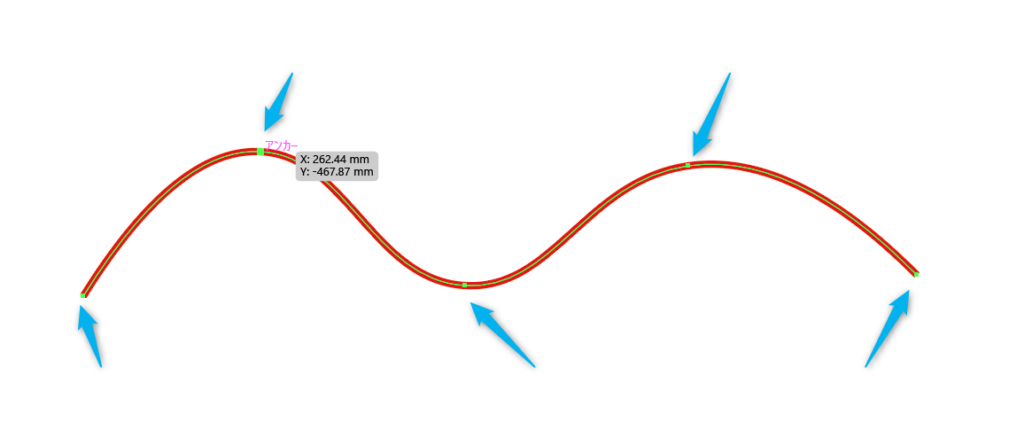
曲線でも同様です。
曲がるポイントに【アンカー】がいますね。
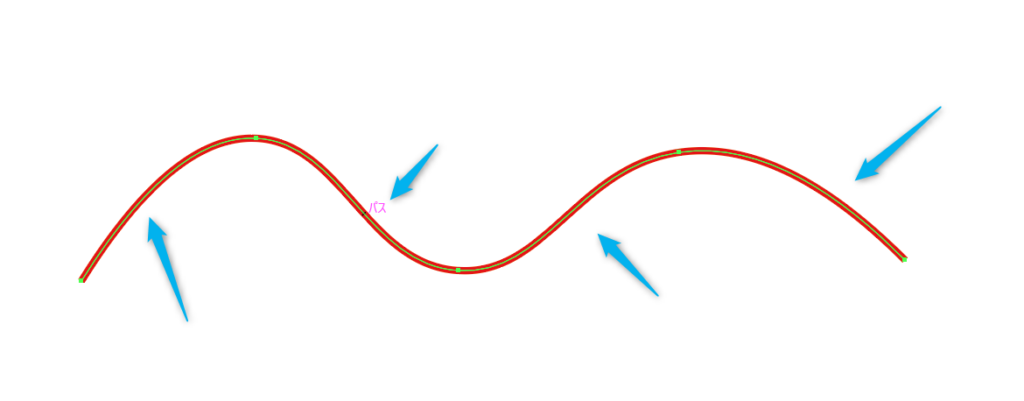
【アンカー】めがけて【パス】がウネウネと繋がっております(‘◇’)ゞ
なぜこんなにしつこく例を挙げるかというと、アンカー&パスを知らずしてイラストレーターを制することは不可能!!であるからです‼
とまぁ、強調してみましたがさほど身構えることでもありません。
意味が理解できてくると簡単なのでご安心を(*^^*)
ただし、こればかりは触ってみて感覚で身につく事なので、イラストレーターがPCで眠っている方や
これから自分でチラシやPOPを作ってみよう!と思ってる方はとにかくこの、アンカーとパスを動かしまくってみてください♪
動かし方は
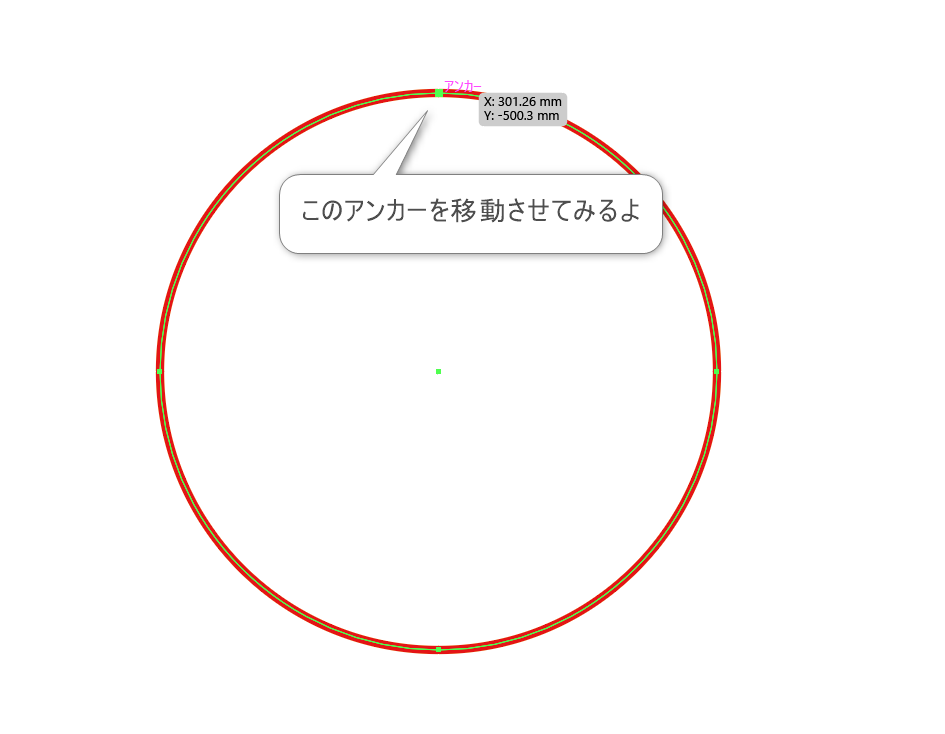
ダイレクト選択ツールを使います。
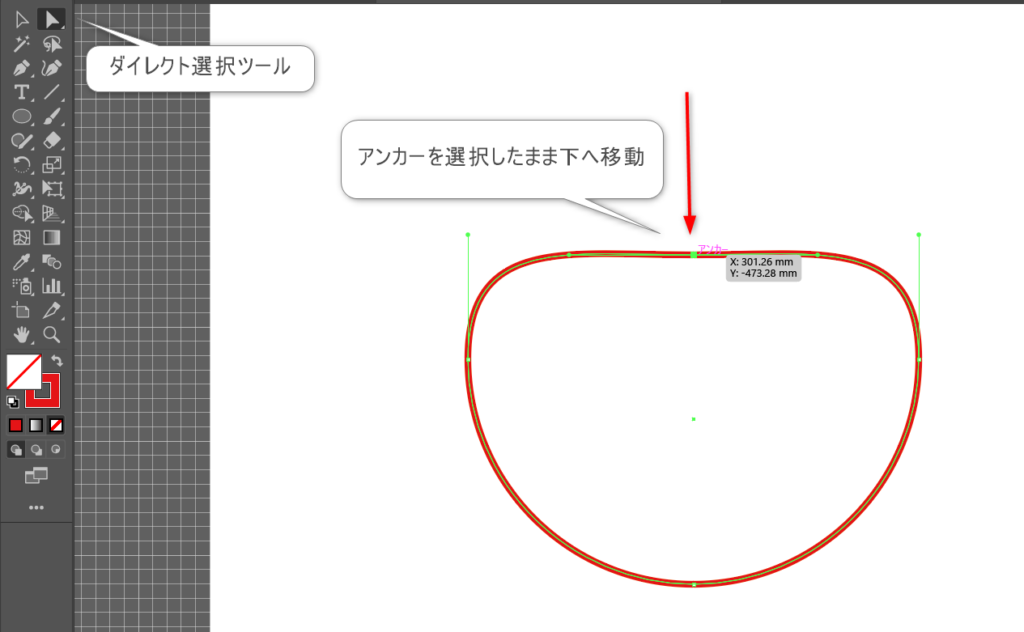
これは何ていう形やろ??・・変形しましたね!!!
ダイレクト選択ツールはその名の通り、ダイレクトにアンカーを選択できます☆
これが選択ツールだと、円形全体を選んでしまうのでアンカーの移動はできません。
動画で動きを確認してみましょう。↓↓
おもしろくないですか!?!?
生き物っぽいというかなんというか・・・決してアンカーから離れない健気なパスは時として愛着が湧いてしまいそうな動きをしてくれます(*’ω’*)
という訳で、とにかくアンカーとパスはそこに図形がある限り、決して離れることはないのです♡
(なんのこっちゃなテンションですがお許しください)
この、アンカーとパスを駆使して色んな図形、はたまた人物や乗り物、なんだってお絵描きできちゃいます!!!
アンカーとパスを使って図形をつくろう
今回はこのサンプルチラシを作っているので
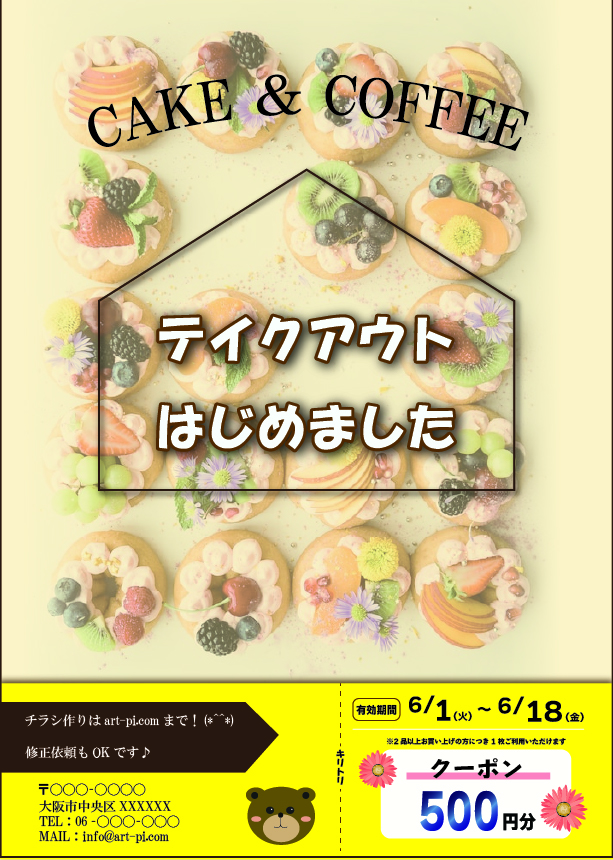
アンカーパスを応用して
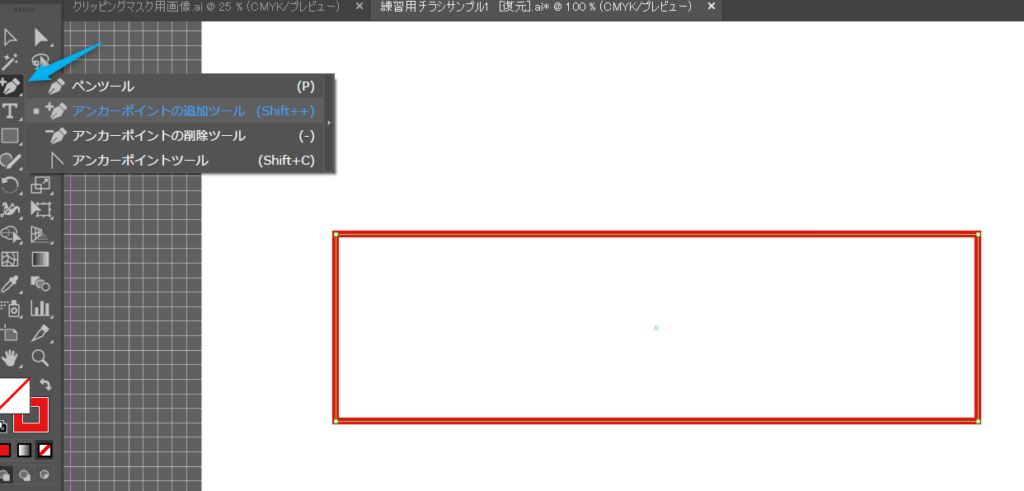
①長方形を作ります。
長方形には【アンカー】が四隅にしかないのでアンカーを増やします(‘◇’)ゞ
②ペンツールを右クリックするとBOXが開くのでそこから【アンカーポイントの追加ツール】を選択し
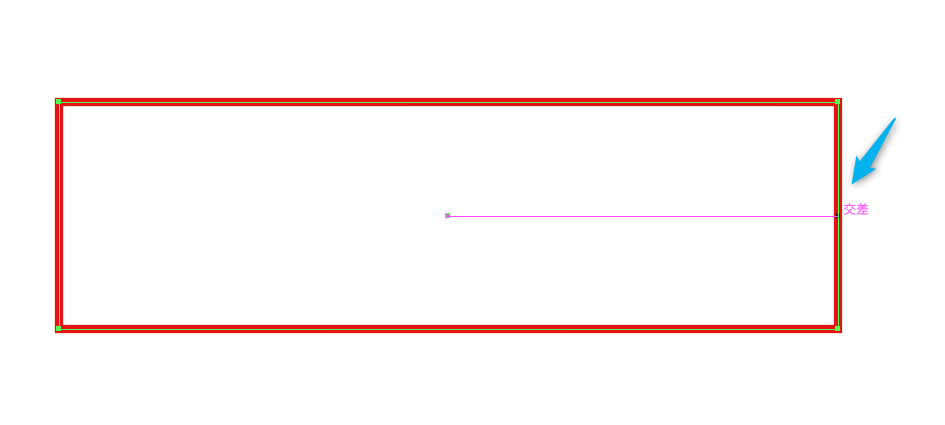
カーソルをパスの上を辿らせていくと、↑画像の様に【交差】と表示される場所が見つかります。
画像で確認できるように、この【交差】と出る場所は、長方形のちょうど縦真ん中に位置するサインです。
この【交差】の位置をクリック
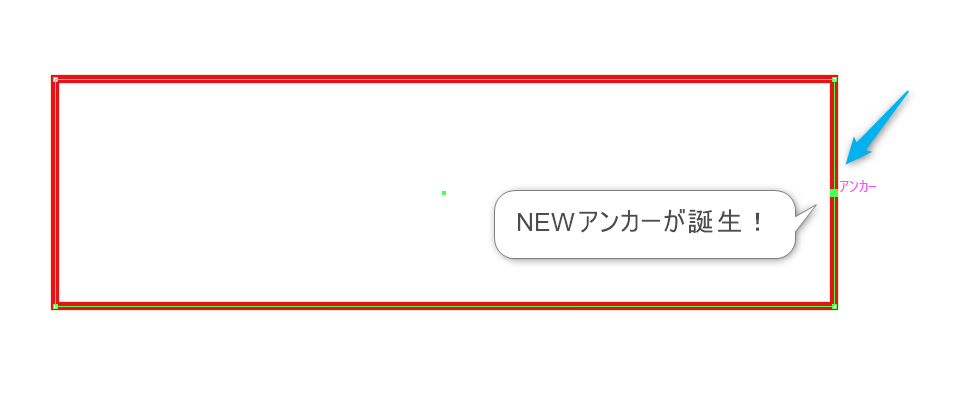
おめでとうございます!
新しいアンカーが無事に誕生しました(^^♪
新しいアンカーに早速働いていただきましょう。
ダイレクト選択ツールで新アンカーを選択
右へググッと引っ張っていきます。
先ほどの【交差】と同じように、長方形に対して縦真ん中の位置に引っ張れると↓↓のようにサインで確認できるようになります。
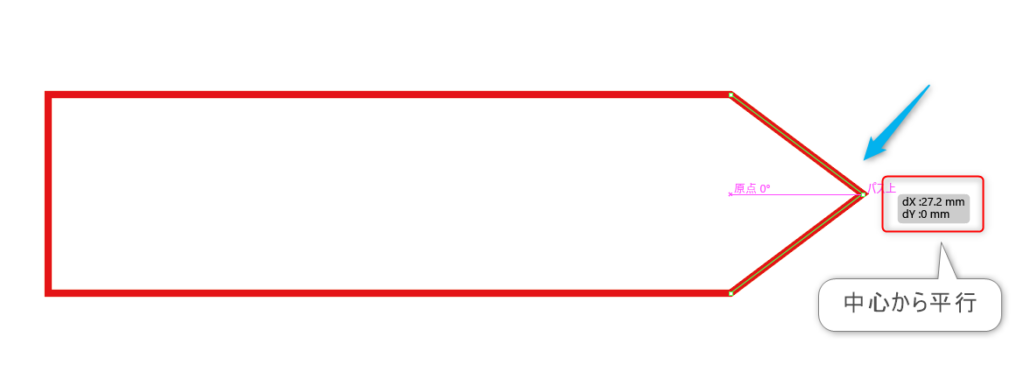
うむうむ。よき働き(‘◇’)ゞ
慣れると色んな形が作れるので楽しいよ!!
以上!アンカーとパスの切っても切れない関係でした~
次回はチラシに図形を加えてアレンジしていきます(*^^*)
SeeYou




コメント